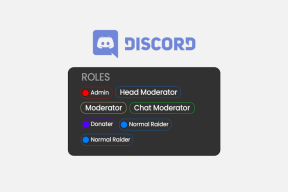15 най-добри безплатни Video Joiner за компютър
Miscellanea / / June 14, 2022

Общоизвестно е, че професионално редактираното видео изглежда по-професионално и е лишено от дефекти и бъгове. Практиката за модифициране на видеокадри, за да ги пренаредите или да подобрите цялостното качество на видеото, е известна като редактиране на видео. Днешните софтуерни решения за редактиране на видео са доста полезни. Тези инструменти правят редактирането на видео по-лесно, тъй като могат да извършват автоматично редактиране на видео след продукция. Инструментът за свързване на видео ви позволява да свържете отделни сегменти от видеоклип или да обедините много филми в един филм. В тази публикация ще разгледаме някои от най-добрите софтуерни алтернативи за редактиране на видео за комбиниране на няколко кадри. Така че, продължете да четете, за да научите за най-добрия безплатен видеосериал за компютър с Windows 10.
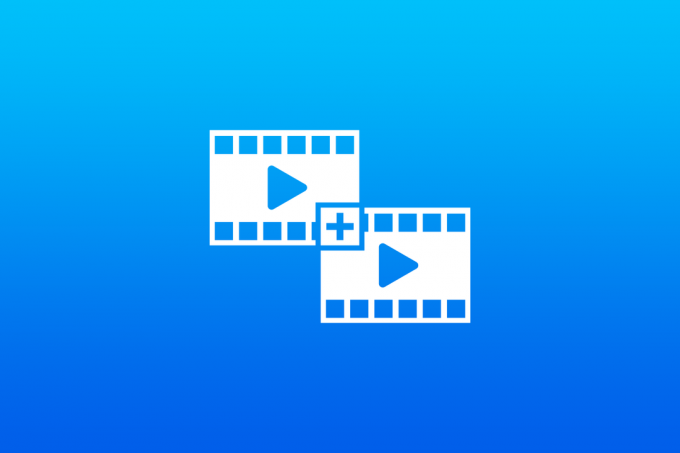
Съдържание
- Най-добрият безплатен Video Joiner за компютър с Windows 10
- 1. Wondershare Filmora
- 2. VirtualDub
- 3. Clideo
- 4. Мовица
- 5. WinX безплатен видео конвертор
- 6. Adobe Spark
- 7. VEED
- 8. InVideo
- 9. Adobe Premiere Pro
- 10. Xilisoft Joiner 2
- 11. Allok Video Joiner
- 12. Video Proc
- 13. Gihosoft Безплатен Video Joiner
- 14. Window Movie Maker
- 15. MediaJoin
Най-добрият безплатен Video Joiner за компютър с Windows 10
Показахме най-добрите 15 безплатни видео стола за компютър с Windows 10 по-долу:
1. Wondershare Filmora

Филмора е едно от първите имена, които идват на ум, когато говорим за редактиране на видео.
- Това е най-добрият видеоредактор и редактор на Wondershare, наличен в компютърни и мобилни версии.
- Възможността на потребителите да поемат големи проекти с относителна простота, както и наличието на няколко възможности за редактиране.
- Плъгините за Boris FX и Newblue FX и графичните решения на живо от пионерите в индустрията Boris FX и Newblue FX правят дори най-трудните задачи за редактиране лесни.
- Способността на Filmora да се справя с всичко - от основно изрязване до разширено проследяване на движението с относителна лекота.
- Това е проста програма за редактиране на видео което ви позволява да режете, подрязвате и смесвате филми.
- Други сложни функции за редактиране на видео и аудио включват увеличаване на скоростта, проследяване на движението, цвят съвпадение, ключови кадри, маскиране, автоматично синхронизиране на ударите, автоматично синхронизиране и друго сложно редактиране на видео и аудио задачи.
- Microsoft Windows и Mac OS се поддържат.
- Има налична безплатна версия. Платената версия със специална отстъпка за iSkysoft ($39,99 за година, $69,99 за цял живот)
- Filmora е не само усъвършенстван видео редактор за професионалисти, но е и чудесен вариант за напълно начинаещи.
- Можете бързо да добавяте преходи, изображения, музика, преходи, наслагвания и други компоненти.
- Интерфейс за плъзгане и пускане това е лесно за използване.
- Giphy, Unsplash и Pixabay предоставят много безплатни снимки.
2. VirtualDub

VirtualDub е друг безплатен видеосериал за компютър, който съществува от няколко години.
- Като своя специалност програмата ви позволява да променяте и комбинирате видеоклипове без да губят първоначалното си качество.
- Можете също да използвате опцията за пакетна обработка, за да накарате програмата да обедини множеството видео файлове вместо вас.
- То предлага изключителни инструменти за компресиране и е съвместим с Microsoft Windows.
- Има активирана пакетна обработка.
- Лесно е да се интегрира с разширения на трети страни и е напълно безплатно.
Прочетете също:Как да изтегляте видеоклипове от YouTube на лаптоп/компютър
3. Clideo

Силно препоръчваме Clideo видео столяр, ако имате нужда от най-бързия видео стол.
- Програмата е надеждна и сигурна. След като приключите с редактирането на вашите филми, те ще бъдат изтрити от услугата, което ги прави недостъпни за никой друг.
- Можеш транскодиране на видеоклипове преди да ги съхранявате.
- Използването на инструмента за редактиране на видеоклипа ви ще отнеме по-малко от минута.
- Може би използван както от Windows, така и от Mac потребители.
- Clideo има предимството, че може да възпроизвежда широка гама от видео формати, включително FLV, MP4, AVI, MOV, WMV и други.
- Можете да смесвате и съпоставяте видеоклипове и снимки, както и да добавяте музика.
- Можете да използвате своя телефон, компютър или облачно хранилище, за да качвате файлове.
- Clideo е уебсайт с a разнообразие от онлайн, безплатни и лесни за използване приложения включително Meme Maker, Video Joiner и Video Looper.
4. Мовица

Мовица е безплатен видеосериал, който може да служи и като потребителски интерфейс за други програми.
- Можете да продължите да използвате приложението, като първо направите малки сегменти от видеоклиповете и след това ги комбинирате.
- За по-добро потребителско изживяване използвайте клавишни комбинации.
- Осигурява най-бързите операции, така че няма да се налага да чакате дълго, докато вашите филми бъдат обработени.
- Много основни поддържат се видео формати.
- Части от видеоклип могат да бъдат запазени, за да бъдат променени по-късно.
Прочетете също:Как да изтеглите видео с Blob URL
5. WinX безплатен видео конвертор
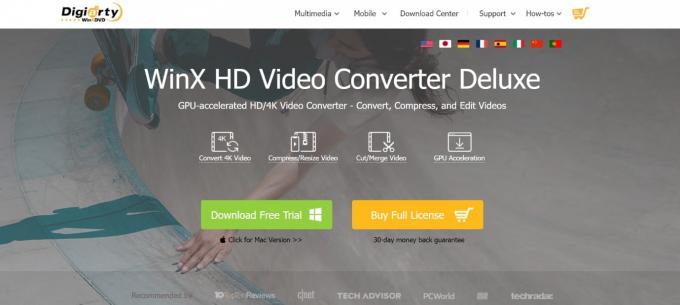
WinX безплатен видео конвертор е известна безплатна програма за сливане на видео за Windows, която може да комбинира видеоклипове от различни формати в един файл, без да нарушава оригиналното качество.
- Можеш запазване и комбиниране на различни видео формати, както и да ги редактирате, като например промяна на силата на звука, добавяне на субтитри, изрязване, изрязване и т.н.
- Качете снимките и видеоклиповете, които искате да смесите от вашето устройство. Качването на видеоклиповете може да отнеме до един час.
- Инструментът Trim може да ви помогне подредете своя материал. Това ви дава пълен контрол върху това как един клип се редактира и комбинира със следващия.
- Изтеглете видеоклипа си веднага, за да можете да го споделите със семейството, приятелите и последователите си.
6. Adobe Spark
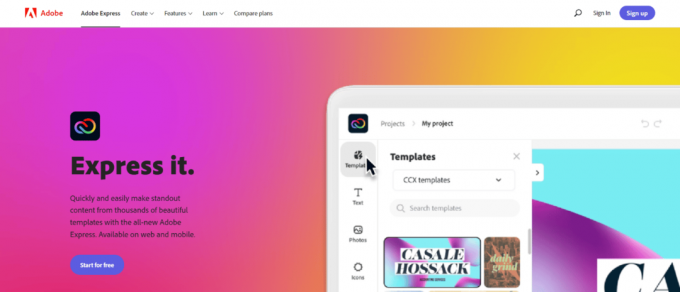
Можете да използвате Adobe Spark за обединяване на филми и снимки. Той също така е един от най-добрите безплатни видеодограма в Windows 10.
- Можете да смесвате и съпоставяте видео и снимки, след което да ги изрязвате според нуждите.
- Създавайте видео съдържание за секунди за публикуване в YouTube, TikTok и други платформи. Процесите за обединяване на видеото са както следва
- Напълнете рамката с вертикален или изрязан материал, като включите Fill Screen.
- Изберете опцията Без звук, ако искате да елиминирате звука от вашето видео.
- Напълнете екрана с външния вид, който харесвате.
- Можете направо от телефона си филмирайте, редактирайте и споделяйте видеоклипове.
- За да запазите темата си на фокус през цялото видео, преместете рамката наоколо.
- Докато сте в движение, можете да правите повече с вашите видеоклипове.
- Adobe Spark ви позволява да извършване на видео редактиране с професионално качество за броени секунди.
Прочетете също:Топ 40 най-добри алтернативи за Coinbase
7. VEED
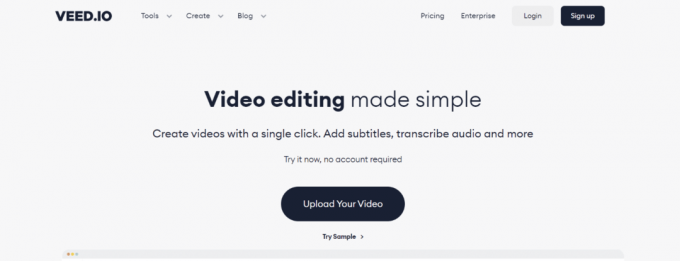
Можете да обединявате, присъединявате и комбинирате видео, аудио и картинни файлове онлайн, като използвате VEED.
- VEED го прави лесен за смесване на филми на всяка платформа, независимо дали е компютър, Mac или смартфон или таблет.
- С тяхната проста времева линия можете без усилие да нарязвате и изрязвате много видео сегменти в един файл.
- Можете да смесвате два видеоклипа за Instagram Story или множество клипове с музика и снимки за реклама в YouTube.
- Можете също така преоразмерете вашите клипове само с едно щракване.
- След като качите вашите видео и/или фото файлове, ще трябва да ги изберете.
- Всички типове файлове се поддържат от VEED. Лесно е да качите различни видове файлове, да организирате вашите видео записи на времевата линия и след това да експортирате всичко като един файл.
- Към видеоклипове могат да се добавят аудио и картинни файлове.
- С едно просто щракване, субтитрите могат да бъдат вмъкнати. Работи на всички браузъри и версии, включително iPhone, телефони с Android и преносими компютри.
- Можете да използвате нашия нож/разделител, за да отрежете краищата на всички файлове.
8. InVideo

Потребителите на InVideo, програма за редактиране на видео, може без усилие да смесва аудио и видео файлове.
- Това е една от най-простите за използване програми, имаща a удобно за потребителя оформление.
- Не ви залива със спам или реклами. Помага ви да се концентрирате напълно върху задачата си, като избягвате всички разсейвания.
- Една от най-добрите характеристики на тази програма е, че тя ви позволява да обедините вашите видеоклипове онлайн без използване на воден знак и изискване за платено членство.
- Можете да интегрирате видео и снимки, както и аудио и други видео файлове с InVideo.
Прочетете също:Как да изрежете видео в Windows 10 с помощта на VLC
9. Adobe Premiere Pro
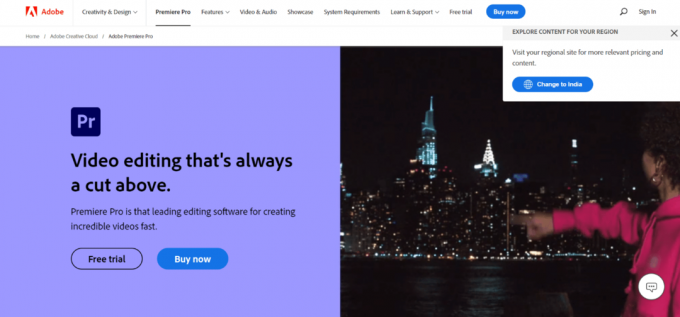
Adobe Premiere Pro е една от най-добрите налични програми за редактиране на видео, а също така е и най-добрият монтаж на видео.
- Видеоредакторът на Adobe разполага с увлекателен интерфейс, бърз е и осигурява отлично качество на редактиране.
- Adobe предоставя изобилие от шаблони за този вид изход, за да направите споделянето на вашия опит възможно най-лесно.
- Можете да отидете още по-далеч с инструментите на Adobe Premiere Pro, като редактиране на хромакей и създаване на демонстрационна лента.
- MP4, MPEG, MPE, MPG, M2V, MTS (avchd), MOV, FLV, AVI и други формати се поддържат от този удобен за потребителя инструмент.
- То ви позволява да подслушвате на видео файлове.
- Възможността за използване на глас зад кадър с лекота.
- Можете също да добавите субтитри към видеоклипа си.
- То разполага с ротация на видео функция.
- Тъй като Premiere е част от Creative Cloud, можете също да създавате VR и 360 видеоклипове.
- Видео столът на Adobe Premiere Pro улеснява присъединяването и обединяването на множество видео файлове в един файл.
- То ви позволява да пренареждате сцени и ги променяйте с помощта на движения, преходи и ефекти на плъзгане и пускане, което го прави лесно и бързо за всички.
10. Xilisoft Joiner 2

Xilisoft Joiner 2 е страхотна програма за присъединяване към видео, тъй като работи с различни формати.
- Този инструмент също така ви позволява бързо да променяте филми, като например промяна на размера на видеото, честотата на кадрите, скоростта на предаване и качеството, за да постигнете най-добри резултати.
- Може също така безпроблемно конвертиране на филми от MPEG, AVI, MP4, WMV, 3GP, H.264, ASF, MOV, SWF и DAT до AVI, MPEG или H.264.
- Поддържа различни видео формати.
- Различни файлови формати могат да бъдат обединени и обединени.
- то е бързо и се представя добре.
- Той осигурява подкрепа за различни ефекти.
- Наличен е и режим за преглед за да ви даде по-естествен поглед към вашите целеви филми, преди да ги комбинирате или редактирате.
- Той може без усилие да свързва видеоклипове в много формати, включително MPEG, AVI, 3GP, MP4, WMV, H.264, SWF, DAT, MOV и ASF, за да създаде нов единичен видеоклип, въпреки малкия му размер.
Прочетете също:25 най-добри безплатни инструменти за уеб робота
11. Allok Video Joiner

Allok Video Joiner е сложно приложение за свързване или сливане на няколко видео файла като AVI, Divx, Xvid, MPEG, WMV, ASF, RM, MOV, 3GP, MP4 и FLV. Той също така е един от най-добрите безплатни видеодограма за Windows 10.
- Едно от най-хубавите неща за този инструмент е, че можете да добавяте безкраен брой видеоклипове към списъка и бързо да променяте реда им, ако е необходимо.
- След това можете да обедините видеоклиповете и да ги запишете като AVI, Divx, Xvid, MPEG, VCD, SCVD, DVD, WMV, MP4 или FLV файлове.
- Избирайки начално и крайно време, можете да премахнете ненужните елементи.
- Всички кодери/кодеци са вградени и можете да извършите всяко поддържано преобразуване след инсталиране на приложението.
- Windows Explorer Поддържа се функция Drag & Drop.
- Силата на изходното аудио може да се регулира.
- Добавете пощенска кутия, за да запазите оригиналното съотношение на страните.
- Allok Video Joiner също може обединете видео файлове във VCD/SVCD изображения и DVD-Video файлове, което улеснява записването им на VCD/SVCD/DVD.
- Опционални NTSC/PAL настройки за експортиране на DVD, VCD и SVCD.
- Голям Поддържат се видео файлове до 2GB.
- Процентите на преобразуване са бързи и качеството е отлично.
- Безплатна техническа поддръжка и надстройки за цял живот.
- Основните функции на Allok Video Joiner ви позволяват да присъединявате видео файлове, без да се налага да ги кодирате повторно.
12. Video Proc

Video Proc е универсален видеосериал, който ви позволява да обединявате клипове за броени секунди.
- Над 370 видео и аудио кодека са включени във VideoProc.
- То поддържа всички основни формати и може да отваря и комбинира HD, 4K и дори 8K филми.
- Когато приключите, можете запазете окончателния филм в любимия си формат или директно към вашия iPhone, смартфон или телефон с Windows, с отлично качество, независимо коя опция изберете.
Прочетете също:35 най-добри флага на Google Chrome за Android
13. Gihosoft Безплатен Video Joiner

Gihosoft Безплатен Video Joiner е напълно безплатна програма за Windows 10, която ви позволява бързо да присъединявате видеоклипове с ефекти на преход.
- Този безплатен филмов стол е силен, но лесен за използване, позволявайки на всеки без технически познания да се възползва от неговите възможности.
- То може възпроизвеждане на широка гама от видео и аудио файлове, включително MP4, AVI, WMV, MOV, MPEG и други.
- Gihosoft Free Video Joiner е a напълно безплатен инструмент което ви позволява да обедините видеоклипове бързо и с ефекти на преход.
- Той има ясен и ненатоварен потребителски интерфейс.
- Поддържа се комбиниране на видео и аудио.
- Количеството и размерът на видеоклиповете, които могат да се комбинират, са неограничени.
- Можете да определите дали комбинираният видеоклип отговаря на вашите изисквания, като го прегледате.
- Можеш обединяване на филми в по-голям без да се жертва качеството.
- Налична е и поддръжка за редактиране на видео без да се жертва качеството.
- Няма реклама или шпионски софтуер в нашия безплатен видеосериал.
- Процедурата по присъединяване е доста бърза.
14. Window Movie Maker

Window Movie Maker, който е достъпен изключително за Windows 10 и е подобен на Gihosoft Free Video Joiner, е един от най-добрите безплатни видео столари за компютър с ефекти на преход.
- Само с няколко щраквания можете да комбинирате два независими видеоклипа в един видеоклип с помощта на тази уникална програма за редактиране на видео.
- Тази програма за редактиране на видео поддържа голям брой различни типове файлове.
- С разнообразието от зрелищни видео ефекти и други изключителни функции, Window Movie Maker несъмнено е фантастичен избор за потребителите.
- Може лесно да се използва както от начинаещи, така и от експерти.
- Осигурява а широка гама от преходни ефекти.
- Процедурата за присъединяване е доста бърза и няма ограничения за броя или размера на филмите, които могат да бъдат обединени.
- Тази програма има огромен брой преходи, както и опция за автоматичен преглед.
- Освен това тази програма има изобилие от фантастични инструменти за редактиране на видео които правят процеса на редактиране на видео много по-опростен и лесен.
- Потребителите могат да споделят своите променени филми незабавно от приложението или да ги изтеглят в предпочитания от тях файлов формат.
Прочетете също:Как да изтегляте видеоклипове от Telegram на Windows 10
15. MediaJoin

Следващият в списъка е MediaJoin. Името на този инструмент за сглобяване на видео за Windows 10 предполага, че той е специално създаден за обединете различни медийни фрагменти, като видео и аудио.
- Освен видео присъединяване, програмата MediaJoin може да изпълнява и задачи като редактиране на видео и снимки.
- Единственият недостатък на този инструмент за видеообработка е, че се предлага само с няколко ефекта за преход и редактиране.
- Освен видео присъединяване, програмата MediaJoin може да изпълнява и задачи като редактиране на видео и снимки.
- То предлага лесен за използване потребителски интерфейс.
- Той има много функции, като информация за аудио маркери.
Препоръчва се:
- 7 начина да коригирате приложението за игри на MSI, което не се отваря
- 15 най-добри приложения за запазване на видеоклипове в Instagram
- Топ 10 на най-добрите добавки за 3D филми на Kodi
- 25 най-добри безплатни алтернативи на Adobe Premiere Pro
Надяваме се, че това ръководство е било полезно и сте успели да научите за безплатна видеокамера за компютър. Продължавайте да посещавате нашата страница за още страхотни съвети и трикове и оставете вашите коментари по-долу. Също така ни уведомете какво искате да научите по-нататък.